win10系统的搜索栏用不了怎么办
win10是很多用户们都在使用的一款操作系统,在这里不少的用户们会直接的利用搜索栏来进行搜索等等,可近期很多的用户们在询问小编win10的搜索栏用不了怎么回事?用户们可以直接的任务管理器下的windows资源管理器来进行探索就可以了。下面就让本站来为用户们来仔细的介绍一下win10搜索栏没反应问题解析吧。
win10搜索栏没反应问题解析
方法一:
1、右击任务栏中的开始,选择选项中的“任务管理器”打开,如图所示。
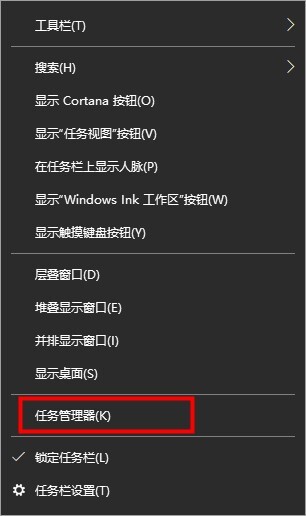
2、进入新界面后,找到Windows资源管理器,选中点击右下角的“立即启动”即可,如图所示。
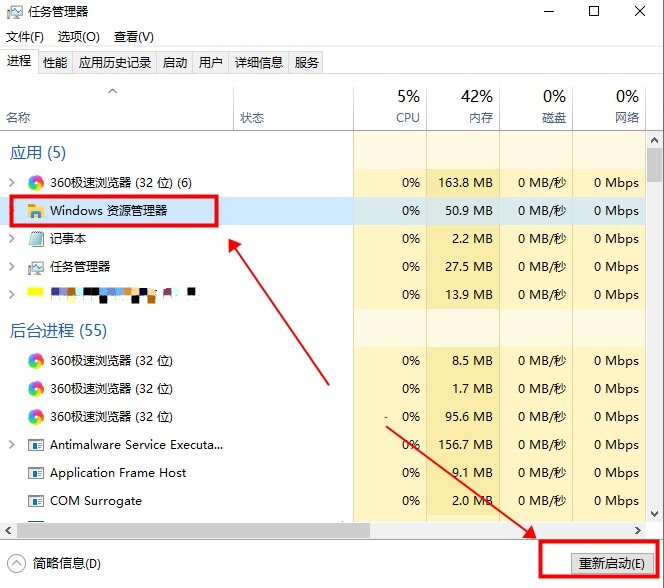
方法二:
1、进入任务管理器后,点击左上角的“文件”,选择下方的“运行新任务”选项,如图所示。
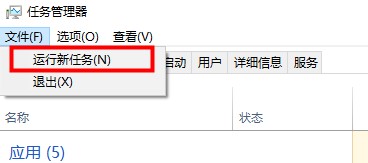
2、在窗口中输入“PowerShell”命令,并将下方的“以系统管理权限创建此任务”给勾选上,回车,如图所示。
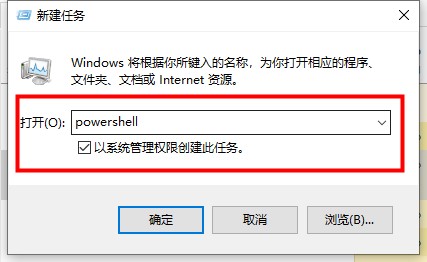
3、在终端窗口中,输入命令“Get-AppXPackage -AllUsers | Foreach {Add-AppxPackage -DisableDevelopmentMode -Register “$($_.InstallLocation)AppXManifest.xml”}”回车执行,如图所示。

4、等待命令执行完毕,就会自动进行修复,中途可能会出现一些错误信息,不用管,如图所示。
方法三:
1、快捷键“win+R”开启运行,输入“services.msc”,回车打开。
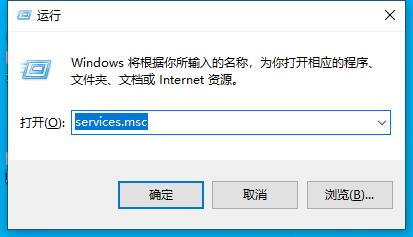
2、进入新窗口后,找到其中的“User Manager”服务,并双击打开,如图所示。
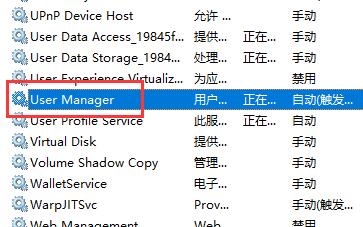
3、最后将“启动类型”改为“自动”并点击下方的“启动”按钮,然后将电脑重新启动即可,如图所示。

最新推荐
-
excel怎么把一列数据拆分成几列 excel一列内容拆分成很多列

excel怎么把一列数据拆分成几列?在使用excel表格软件的过程中,用户可以通过使用excel强大的功能 […]
-
win7已达到计算机的连接数最大值怎么办 win7连接数达到最大值

win7已达到计算机的连接数最大值怎么办?很多还在使用win7系统的用户都遇到过在打开计算机进行连接的时候 […]
-
window10插网线为什么识别不了 win10网线插着却显示无法识别网络

window10插网线为什么识别不了?很多用户在使用win10的过程中,都遇到过明明自己网线插着,但是网络 […]
-
win11每次打开软件都弹出是否允许怎么办 win11每次打开软件都要确认

win11每次打开软件都弹出是否允许怎么办?在win11系统中,微软提高了安全性,在默认的功能中,每次用户 […]
-
win11打开文件安全警告怎么去掉 下载文件跳出文件安全警告

win11打开文件安全警告怎么去掉?很多刚开始使用win11系统的用户发现,在安装后下载文件,都会弹出警告 […]
-
nvidia控制面板拒绝访问怎么办 nvidia控制面板拒绝访问无法应用选定的设置win10

nvidia控制面板拒绝访问怎么办?在使用独显的过程中,用户可以通过显卡的的程序来进行图形的调整,比如英伟 […]
热门文章
excel怎么把一列数据拆分成几列 excel一列内容拆分成很多列
2win7已达到计算机的连接数最大值怎么办 win7连接数达到最大值
3window10插网线为什么识别不了 win10网线插着却显示无法识别网络
4win11每次打开软件都弹出是否允许怎么办 win11每次打开软件都要确认
5win11打开文件安全警告怎么去掉 下载文件跳出文件安全警告
6nvidia控制面板拒绝访问怎么办 nvidia控制面板拒绝访问无法应用选定的设置win10
7win11c盘拒绝访问怎么恢复权限 win11双击C盘提示拒绝访问
8罗技驱动设置开机启动教程分享
9win7设置电脑还原点怎么设置 win7设置系统还原点
10win10硬盘拒绝访问怎么解决 win10磁盘拒绝访问
随机推荐
专题工具排名 更多+





 闽公网安备 35052402000376号
闽公网安备 35052402000376号